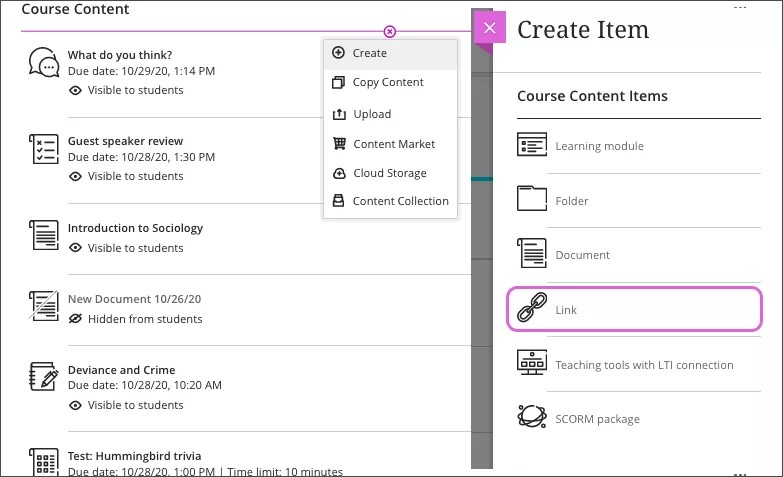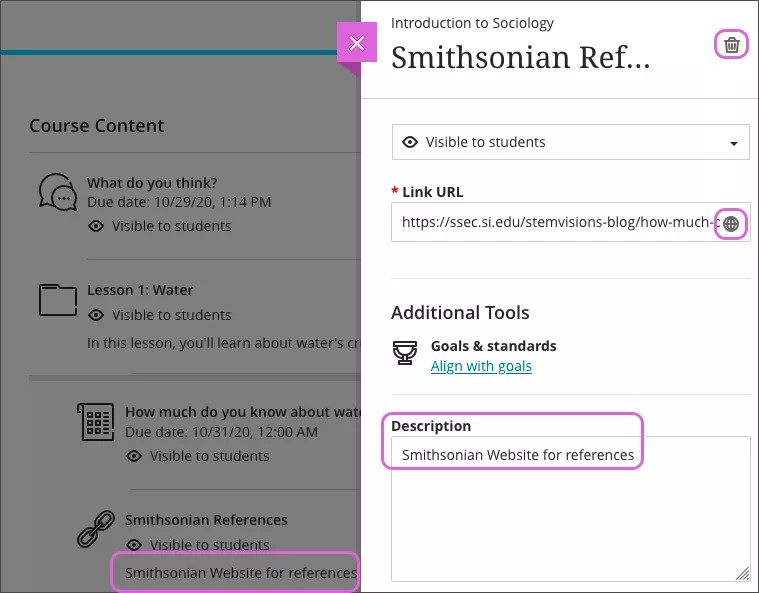この情報は、Ultraコースビューのみに適用されます。
この情報は、Ultraユーザエクスペリエンスのみに適用されます。
Webサイトへのリンクの作成
[コースコンテンツ]ページで、学生に他の教材と一緒にアクセスしてもらいたいWebサイトへのリンクを追加できます。たとえば、シラバスに記載された必須参考書を含むWebサイトへのリンクを追加できます。
Webサイト情報を追加する場所のプラス記号を選択します。メニューから[作成]を選択して、[項目の作成]パネルを開きます。[リンク]を選択します。フォルダまたは学習モジュールを展開または作成して、リンクを追加することもできます。
新しいリンクパネルで、名前を入力し、必要に応じて説明を入力します。リンクの名前を追加しない場合、学生には[コースコンテンツ]ページに「新しいリンク」と日付が表示されます。URLをペーストまたは入力し、グローバルアイコンを選択してWebサイトをプレビューします。教員が表示することを決定するまで、リンクは学生に表示されません。表示/非表示を選択して、変更します。完了したら、[保存]を選択します。
Webリンクを1つまたは複数のゴールに関連付けることができます。教員と所属教育機関はゴールを使用して、プログラムやカリキュラム全体での学生の達成度を測定できます。ゴールに関連付けるには、リンクを保存する必要があります。
Webリンクに関連付けたゴールは、学生は見ることができません。
[コースコンテンツ]ページで、リンクのメニューを開きます。[編集]を選択したら、[ゴールを関連付ける]を選択して、この項目に関連付けるゴールを検索します。
この情報はいつでも変更できます。リンクをポイントをすると、管理機能が表示されます。[移動]アイコンを選択し、そのリンクをコンテンツリストの移動先にドラッグします。リンクのメニューを開いて、リンクを削除または編集します。たとえば、リンク名を変更できます。
キーボードを使用して、リンクを新しい場所に移動したり、リンクをフォルダに移動したりすることができます。
- タブで、項目の移動アイコンに移動します。
- [Enter]キーを押し、移動モードを有効化します。
- 矢印キーを使用して、位置を選択します。
- [Enter]キーを押して、移動先に項目をドロップします。